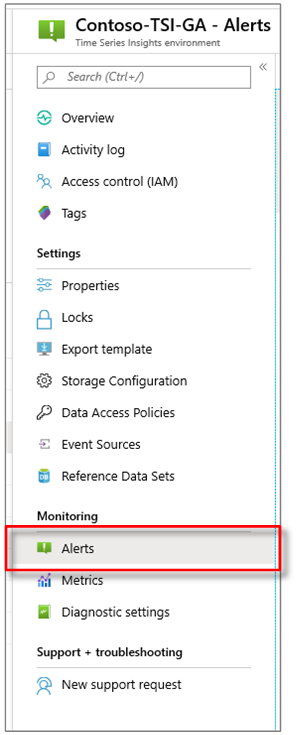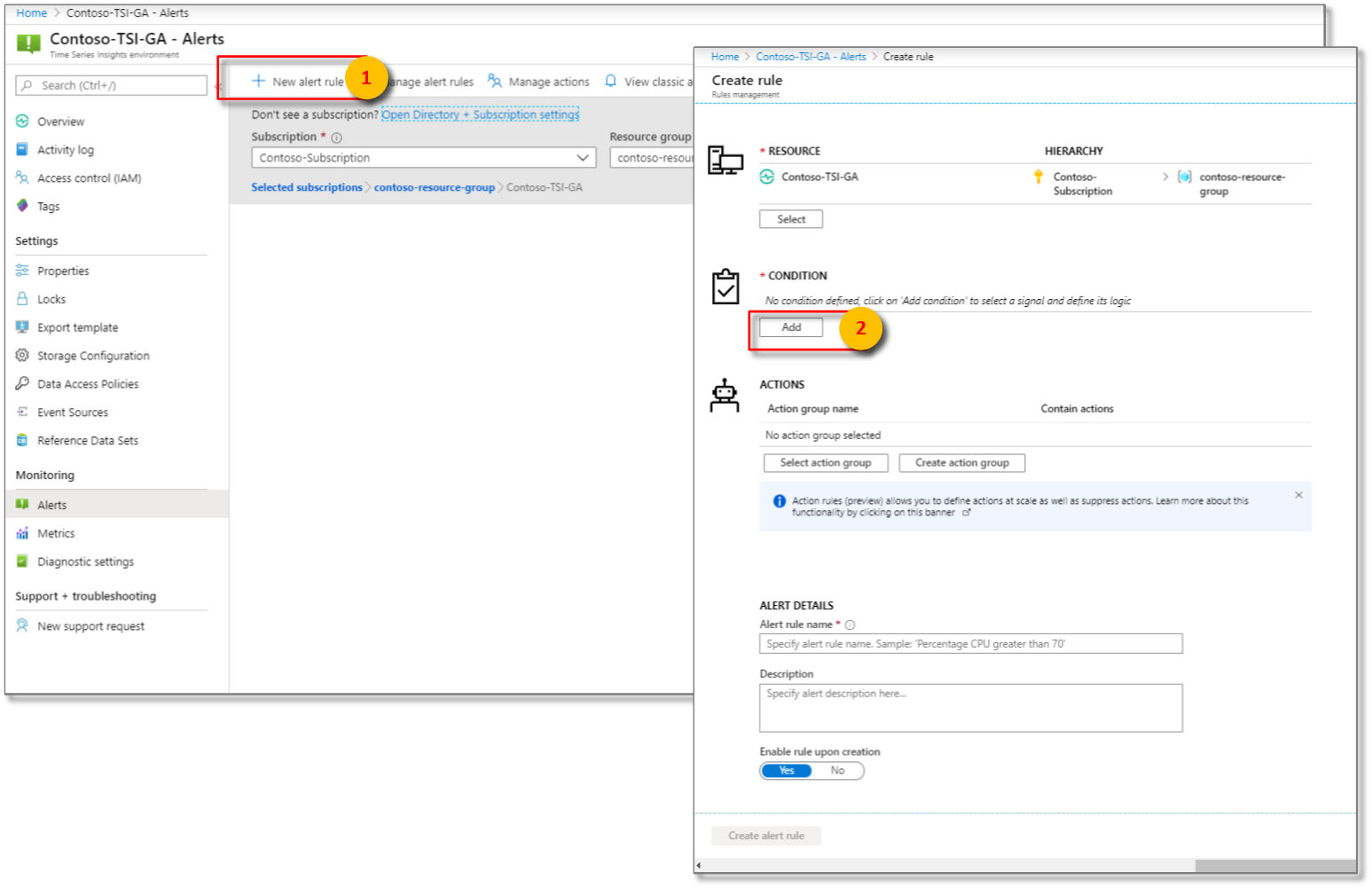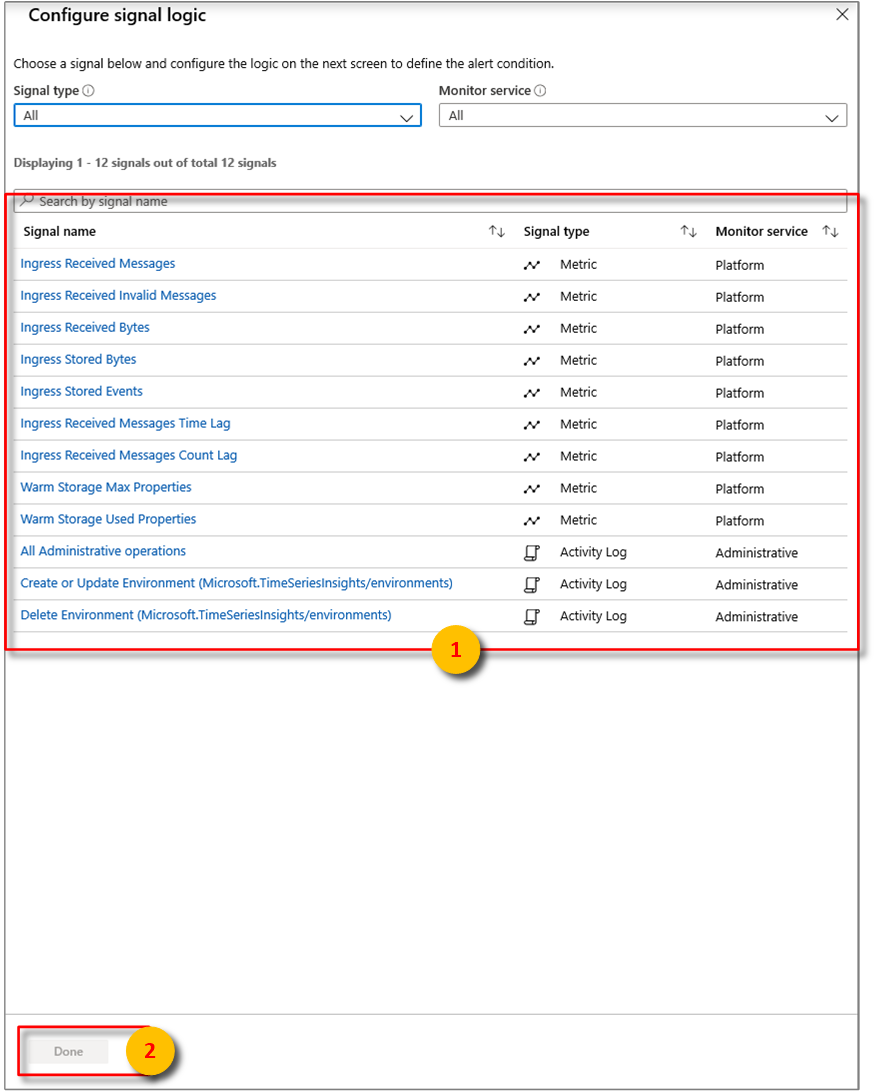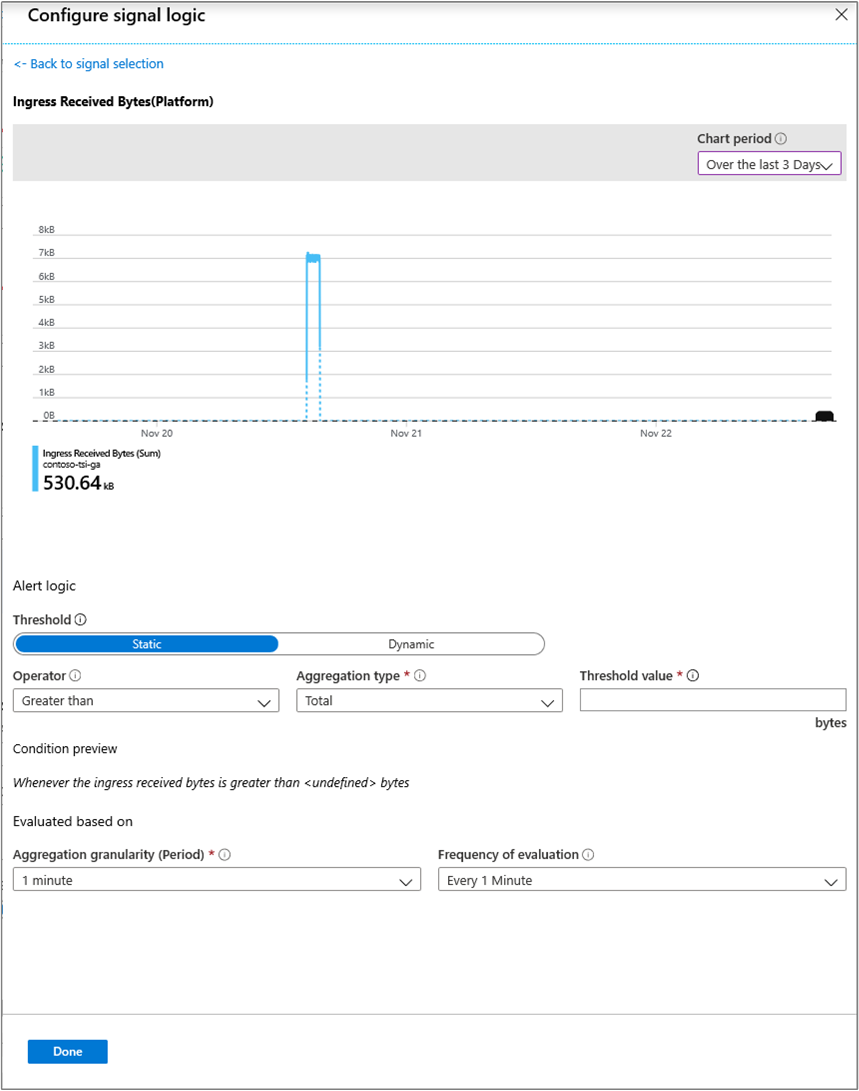Monitorar e atenuar a limitação para reduzir a latência no Gen1 do Azure Time Series Insights
Observação
O serviço TSI (Time Series Insights) não terá mais suporte após março de 2025. Considere migrar os ambientes existentes do TSI para soluções alternativas assim que possível. Para obter mais informações sobre a substituição e a migração, visite nossa documentação.
Cuidado
Esse é um artigo do Gen1.
Quando a quantidade de dados de entrada excede a configuração do ambiente, você pode enfrentar latência ou limitação no Azure Time Series Insights.
É possível evitar a latência e a limitação configurando corretamente o ambiente para a quantidade de dados que você deseja analisar.
Provavelmente, você enfrentará latência e limitação quando:
- Adicionar uma origem do evento que contém os dados antigos que podem exceder a taxa de entrada alocada (o Azure Time Series Insights precisará ser atualizado).
- Adicionar mais origens de evento em um ambiente, resultando em um pico de eventos adicionais (que poderá exceder a capacidade do ambiente).
- Enviar por push grandes quantidades de eventos históricos para uma origem de evento, resultando em um retardo (o Azure Time Series Insights precisará ser atualizado).
- Unir os dados de referência com a telemetria, resultando em um tamanho de evento maior. O tamanho máximo permitido do pacote é de 32 KB; os pacotes de dados maiores que 32 KB são truncados.
Vídeo
Conheça o comportamento de entrada de dados do Azure Time Series Insights e como planejar.
Monitorar a latência e a limitação com alertas
Os alertas podem ajudar a diagnosticar e atenuar os problemas de latência que ocorrem em seu ambiente.
No portal do Azure, selecione o ambiente do Azure Time Series Insights. Em seguida, selecione Alertas.
Selecione + Nova regra de alerta. Em seguida, será exibido o painel Criar regra. Selecione Adicionar em CONDIÇÃO.
Em seguida, configure as condições exatas para a lógica do sinal.
Nessa opção, você pode configurar alertas usando algumas das seguintes condições:
Métrica Descrição Bytes de entrada recebidos Contagem de bytes brutos lidos de origens de evento. A contagem bruta geralmente inclui o nome e o valor da propriedade. Mensagens de entrada inválidas recebidas Contagem de mensagens inválidas lidas de todas as origens de evento dos Hubs de Eventos do Azure ou do Hub IoT do Azure. Mensagens de entrada recebidas Contagem de mensagens lidas de todas as origens de evento dos Hubs de Eventos ou Hubs IoT. Bytes de entrada armazenados Tamanho total de eventos armazenados e disponíveis para consulta. O tamanho é calculado apenas no valor da propriedade. Eventos de entrada armazenados Contagem de eventos nivelados armazenados e disponíveis para consulta. Tempo de atraso das mensagens de entrada recebidas Diferença em segundos entre a hora em que a mensagem é enfileirada na origem do evento e a hora em que ela é processada na entrada. Atraso na contagem das mensagens de entrada recebidas Diferença entre o número de sequência da última mensagem enfileirada na partição da origem do evento e número de sequência da mensagem que está sendo processada na entrada. Selecione Concluído.
Depois de configurar a lógica do sinal desejada, examine visualmente a regra de alerta escolhida.
Gerenciamento da limitação e da entrada
Se você estiver sendo limitado, será registrado um valor para o Retardo de Tempo de Mensagens Recebidas de Entrada, informando quantos segundos atrasados o seu ambiente do Azure Time Series Insights está em relação ao tempo real em que a mensagem alcança a origem do evento (excluindo o tempo de indexação de cerca de aprox. 30-60 segundos).
Retardo de contagem de mensagens recebidas de entrada também deve ter um valor, permitindo que você determine a quantas mensagens atrás você está. A maneira mais fácil de alcançar é aumentar a capacidade do seu ambiente para um tamanho que permitirá superar a diferença.
Por exemplo, se seu ambiente S1 estiver demonstrando o atraso de 5 milhões de mensagens, como atualização, você poderá aumentar o tamanho do seu ambiente para seis unidades por cerca de um dia. Você pode aumentar ainda mais para alcançar mais rapidamente. O período de atualização é uma ocorrência comum ao provisionar inicialmente um ambiente, especialmente ao se conectar a uma origem de evento que já tenha eventos nela ou quando você carrega em massa grandes quantidades de dados históricos.
Outra técnica é definir um alerta Eventos de Entrada Armazenados= um limite um pouco abaixo da capacidade total do ambiente por um período de 2 horas. Esse alerta pode ajudá-lo a entender se você está constantemente na capacidade, o que indica uma alta probabilidade de latência.
Por exemplo, se você tiver três unidades S1 provisionadas (ou 2100 eventos por capacidade de entrada por minuto), poderá definir um alerta Eventos de Entrada Armazenados para = 1900 eventos por 2 horas. Caso você esteja excedendo esse limite constantemente e, portanto, disparando o alerta, provavelmente, está com um provisionamento insuficiente.
Se você suspeitar que está sendo limitado, compare as Mensagens de Entrada Recebidas com as mensagens enviadas da origem do evento. Se a entrada no Hub de Eventos for maior que as Mensagens de Entrada Recebidas, provavelmente, o Azure Time Series Insights estará sendo limitado.
Melhorando o desempenho
Para reduzir a limitação ou a latência enfrentada, a melhor maneira de corrigir isso é aumentar a capacidade do ambiente.
É possível evitar a latência e a limitação configurando corretamente o ambiente para a quantidade de dados que você deseja analisar. Para obter mais informações sobre como adicionar capacidade ao seu ambiente, leia Dimensionar o ambiente.
Próximas etapas
Veja Diagnosticar e resolver problemas em seu ambiente do Azure Time Series Insights.
Saiba como dimensionar o ambiente do Azure Time Series Insights.